我不习惯用电脑预装的win10系统。我想通过u盘改装win8系统,但我不知道如何安装win8。我们可以使用大白菜pe工具。以下是大白菜peu盘安装win8系统的具体教程。
1.插入U盘启动盘,重启计算机,按下U盘启动快捷键进入优先启动项设置界面,使用上下方向键↓↓选择U盘(通常为USB),并将其设置为启动的首选。
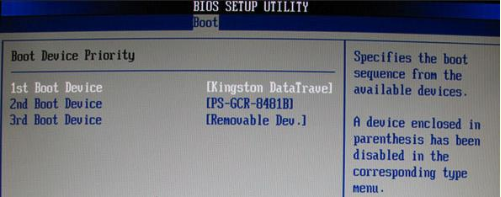
2.进入大白菜主菜单后,选择启动Win10X64PE(2G以上内存),返回PE系统。

3.打开卷心菜一键安装,浏览准备好的win8镜像文件,选择C盘作为安装路径,最后点击执行;如果没有下载好的镜像,用户可以选择在线系统下载并在网络状态下安装。
如何重装系统win8最简单_小白教程
当使用的win8系统出现系统中毒,运行卡慢等情况的时候,可以通过重装系统的方法修复.那么如何重装系统?下面以小白装机软件为例,演示下简单的一键重装win8系统小白教程.


4.检查大白菜一键还原提示窗口中的复选框。建议检查USB和网卡驱动选项,避免重装后鼠标和网络无法使用。检查完成后,单击是。

5.安装后重启电脑,此时需要拔下U盘,否则仍会进入PE系统。

6.重启后进入系统部署阶段,等待部署完成后进入win8系统桌面。

以上就是大白菜pe安装win8系统教程,希望能帮助到大家。
以上就是电脑技术教程《大白菜pe安装win8系统教程》的全部内容,由下载火资源网整理发布,关注我们每日分享Win12、win11、win10、win7、Win XP等系统使用技巧!win8系统怎么升级win10系统的小白教程
随着win10系统的不断更新,win10系统的易用性和软件兼容性都要比win8系统好上不少了,所以就有不少的朋友想要使用,下面我们来看win8系统怎么升级win10系统的小白教程吧.






